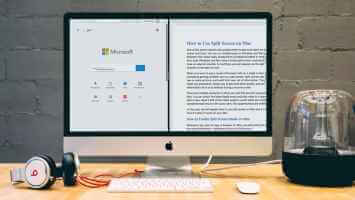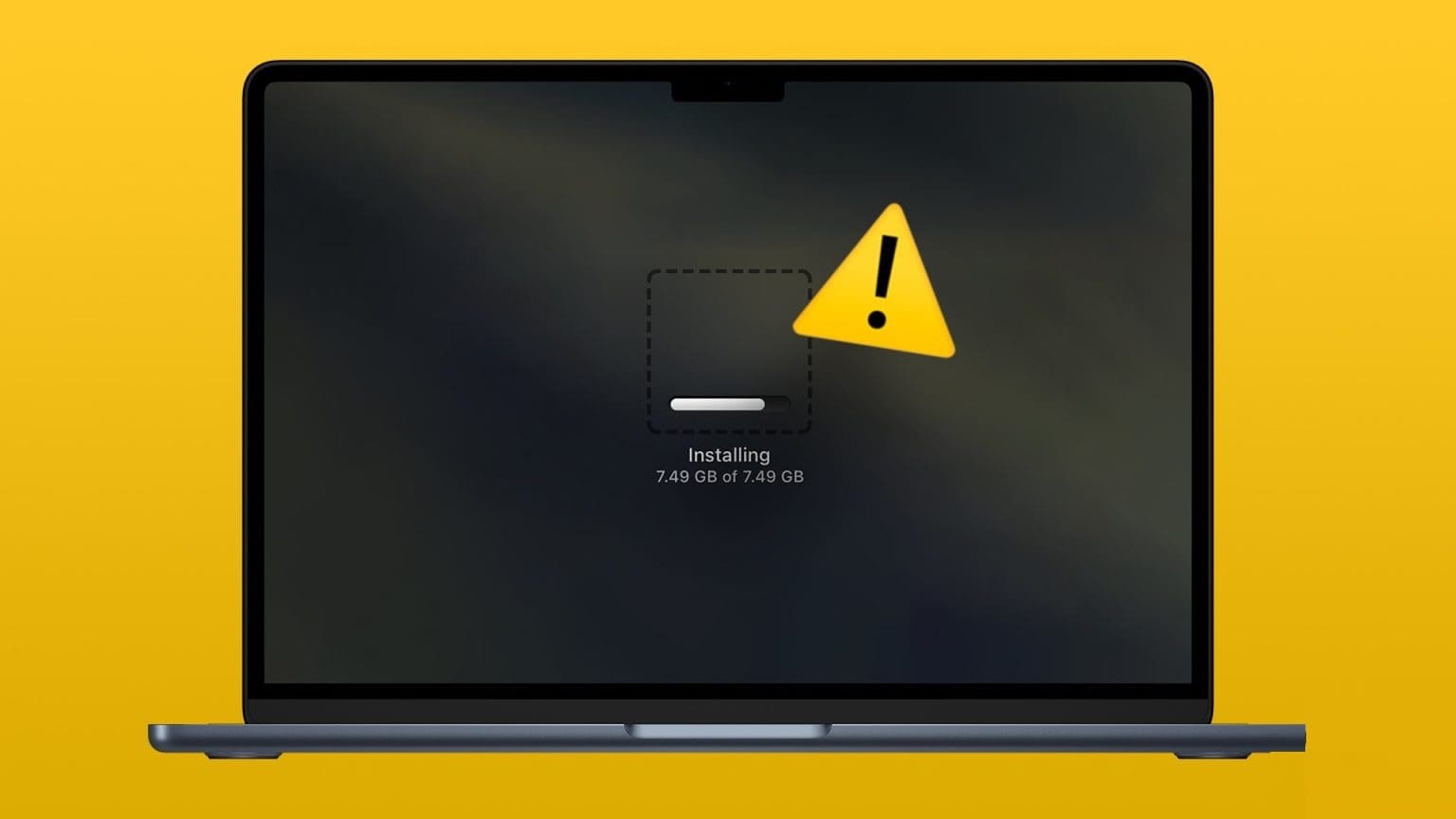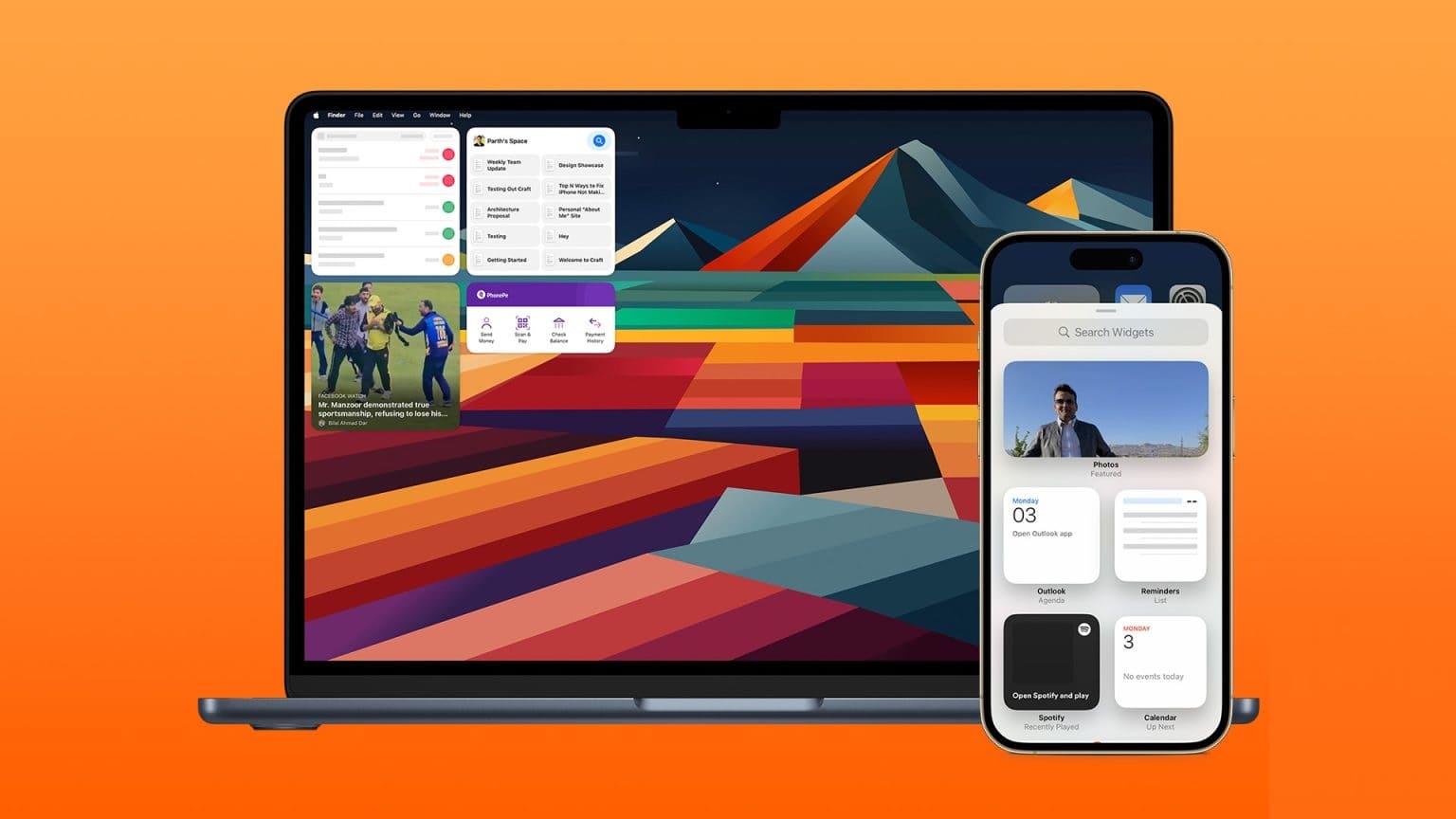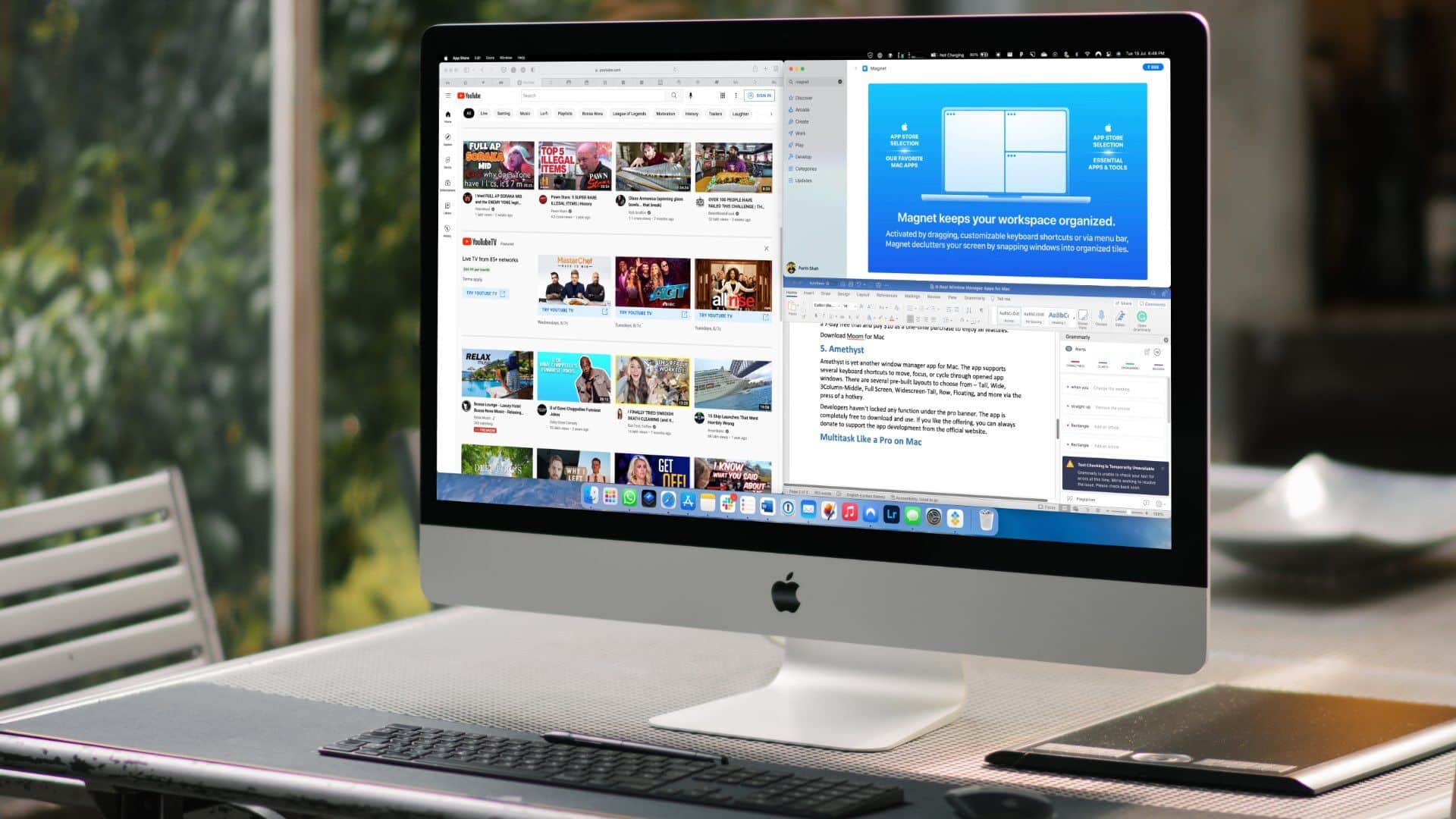MacOS известна своей высокой ресурсоёмкостью, и более длительное время автономной работы MacBook — тому подтверждение. Иногда проблемы или приложения могут вызывать высокую загрузку процессора или процессора на вашем Mac. Это может привести к ряду проблем, включая: Mac зависает На вашем Mac могут возникнуть такие проблемы, как сбои в работе приложений, перегрев и короткое время автономной работы. К счастью, большинство причин высокой загрузки процессора можно устранить и восстановить оптимальную работу Mac. Если у вас возникла та же проблема, вот пять способов решения этой проблемы.

Завершите работу ненужных приложений
Хотя вам не нужно закрывать приложения на iPhone, слишком большое количество открытых приложений на Mac может привести к высокой загрузке процессора. Десктопные приложения, как правило, потребляют много ресурсов и энергии. Поэтому, если на вашем Mac открыто несколько десятков приложений, это может привести к значительной загрузке процессора.
Шаг 1: Чтобы увидеть открытые приложения, взгляните на панель Dock. Все открытые приложения отмечены точкой под значком.

Шаг 2: Чтобы завершить работу приложения, сначала щелкните его правой кнопкой мыши, а затем выберите меню «Завершить».
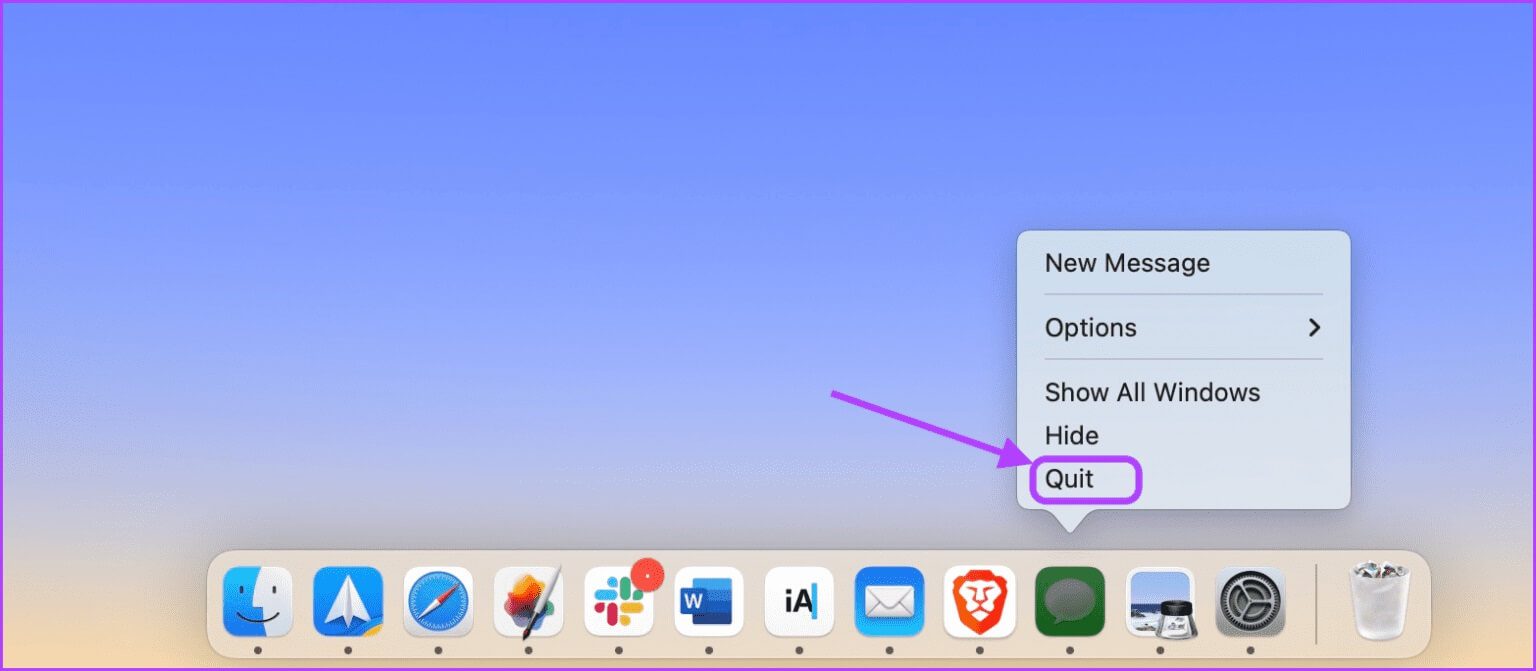
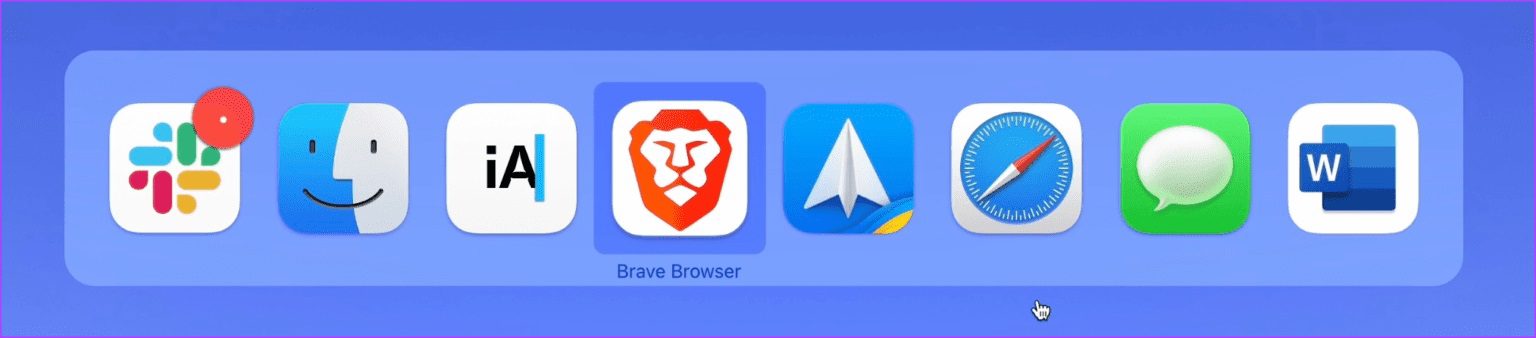
Шаг 4: Если приложение не закрывается, вы можете воспользоваться функцией «Принудительное завершение» в macOS. Нажмите меню Apple в левом верхнем углу экрана и выберите «Принудительное завершение».
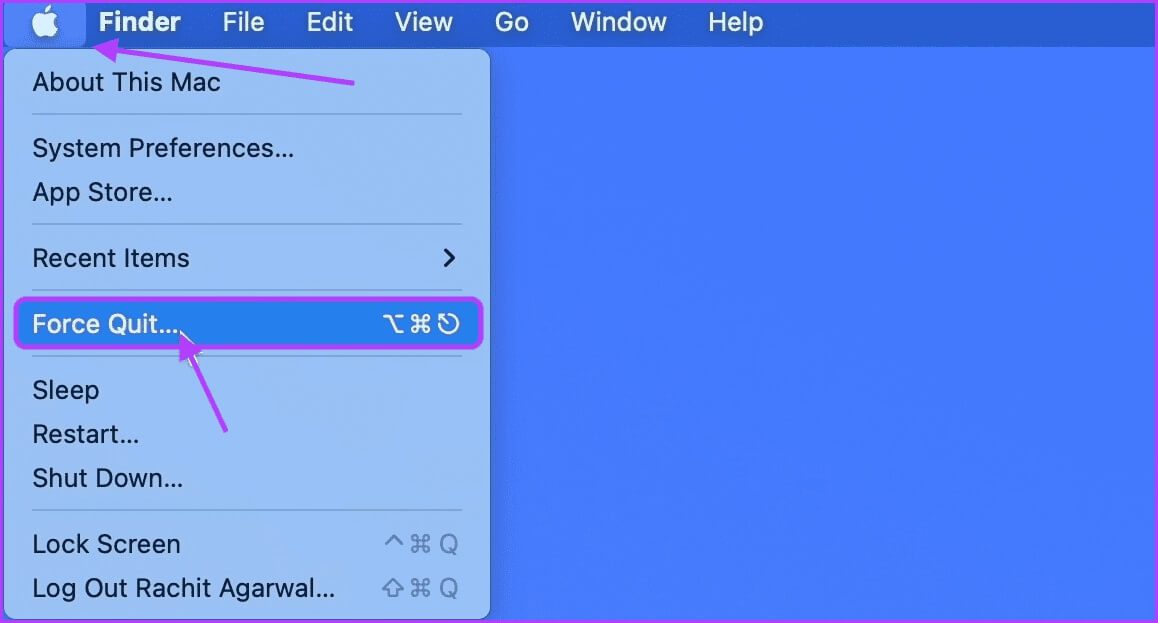
Шаг 5: Выберите приложение, которое не удается закрыть, и нажмите кнопку «Принудительное завершение».
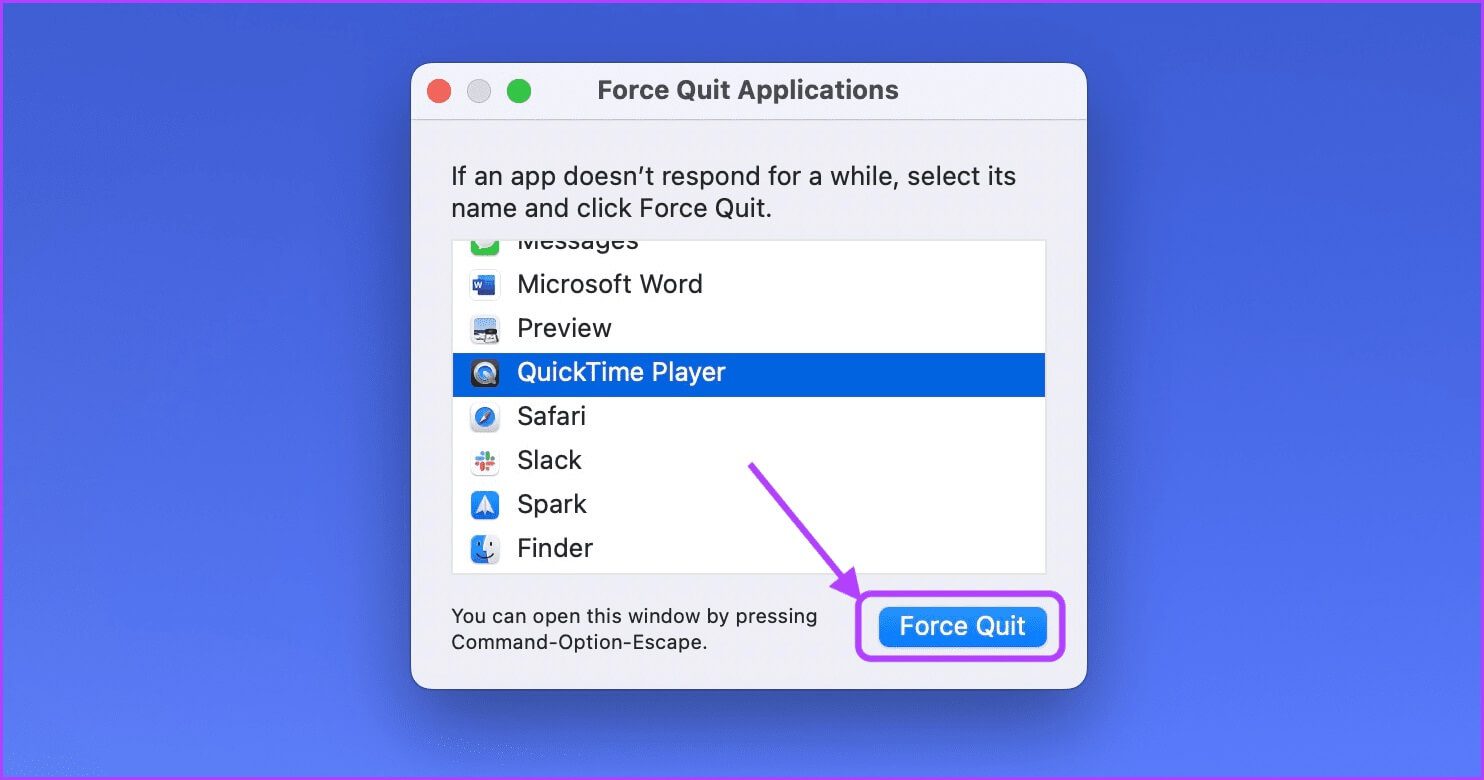
Удалить элементы входа
Объекты входа — это приложения на вашем Mac, которые запускаются при запуске компьютера. Слишком большое количество объектов входа может снизить производительность вашего Mac, поскольку эти приложения потребляют много ресурсов компьютера и вызывают высокую загрузку процессора.
Шаг 1: Нажмите меню Apple в левом верхнем углу экрана и откройте Системные настройки.
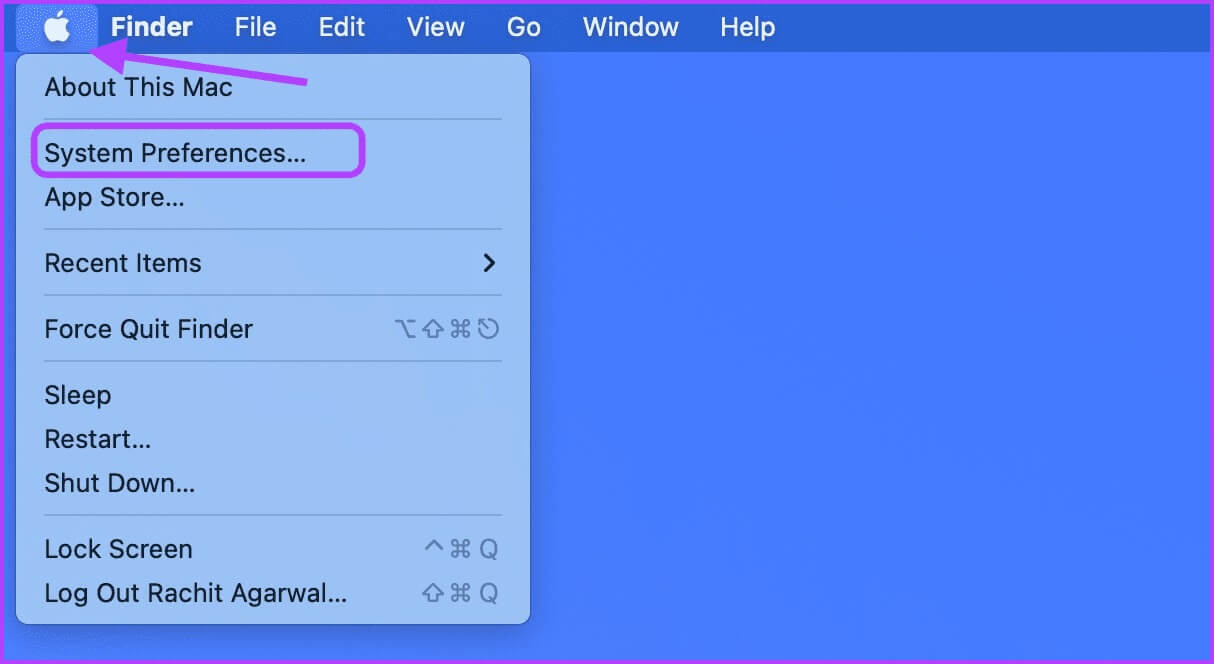
Шаг 2: Теперь нажмите на опцию «Пользователи и группы».
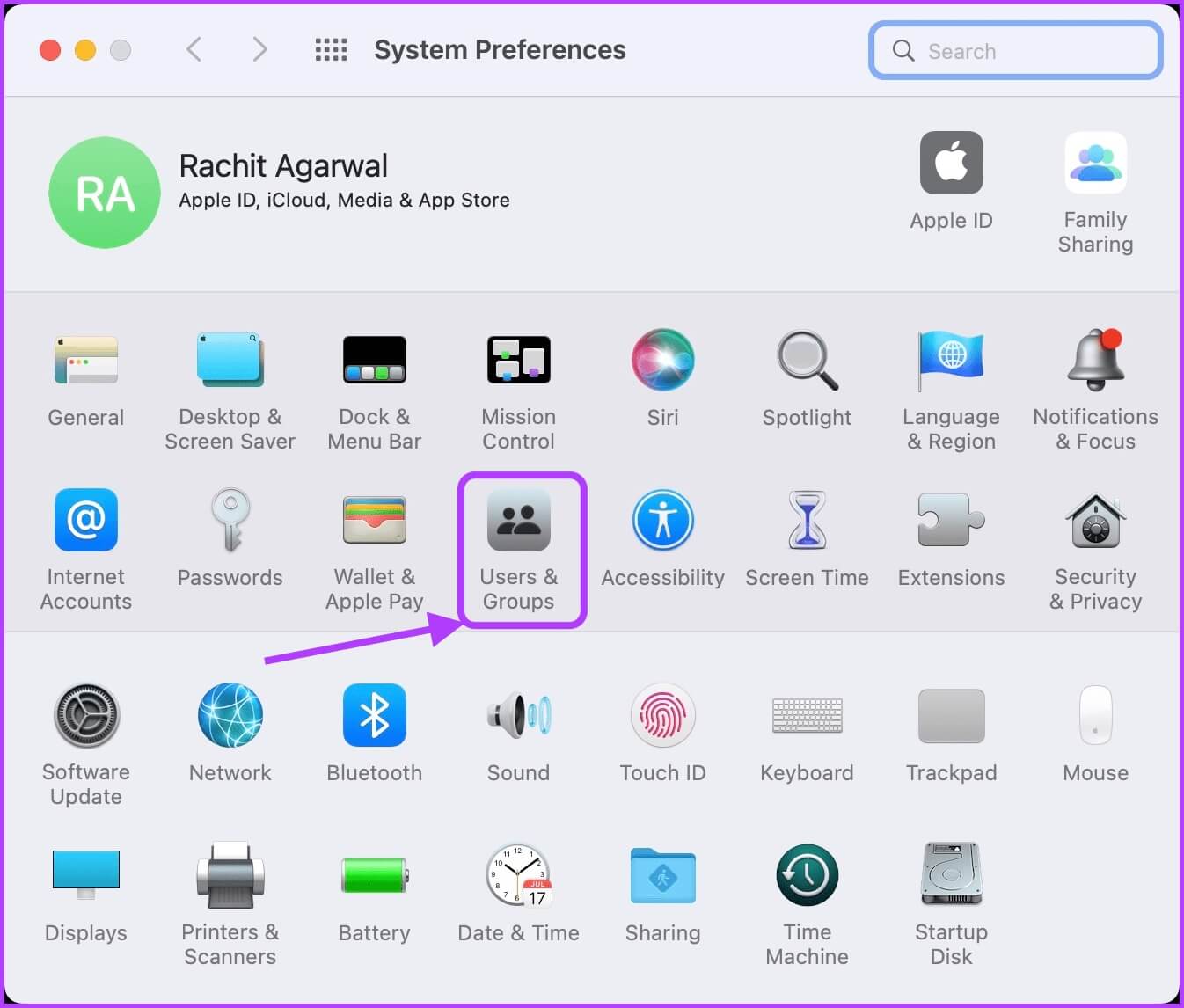
Шаг 3: Выберите свое имя пользователя и нажмите «Элементы входа».
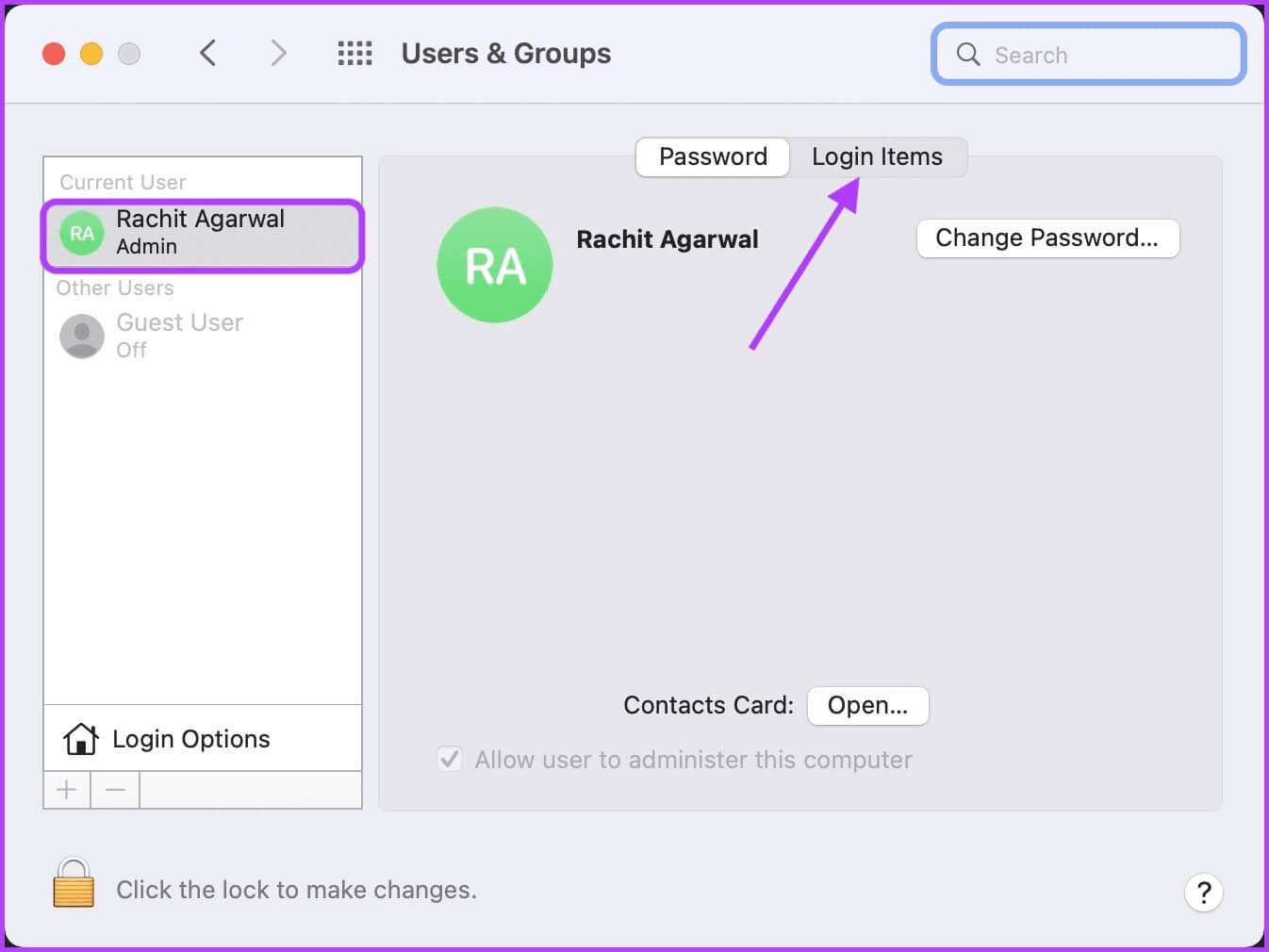
Шаг 4: Выберите приложение, которое вы хотите удалить, и нажмите кнопку со знаком «минус» (-), чтобы удалить его.
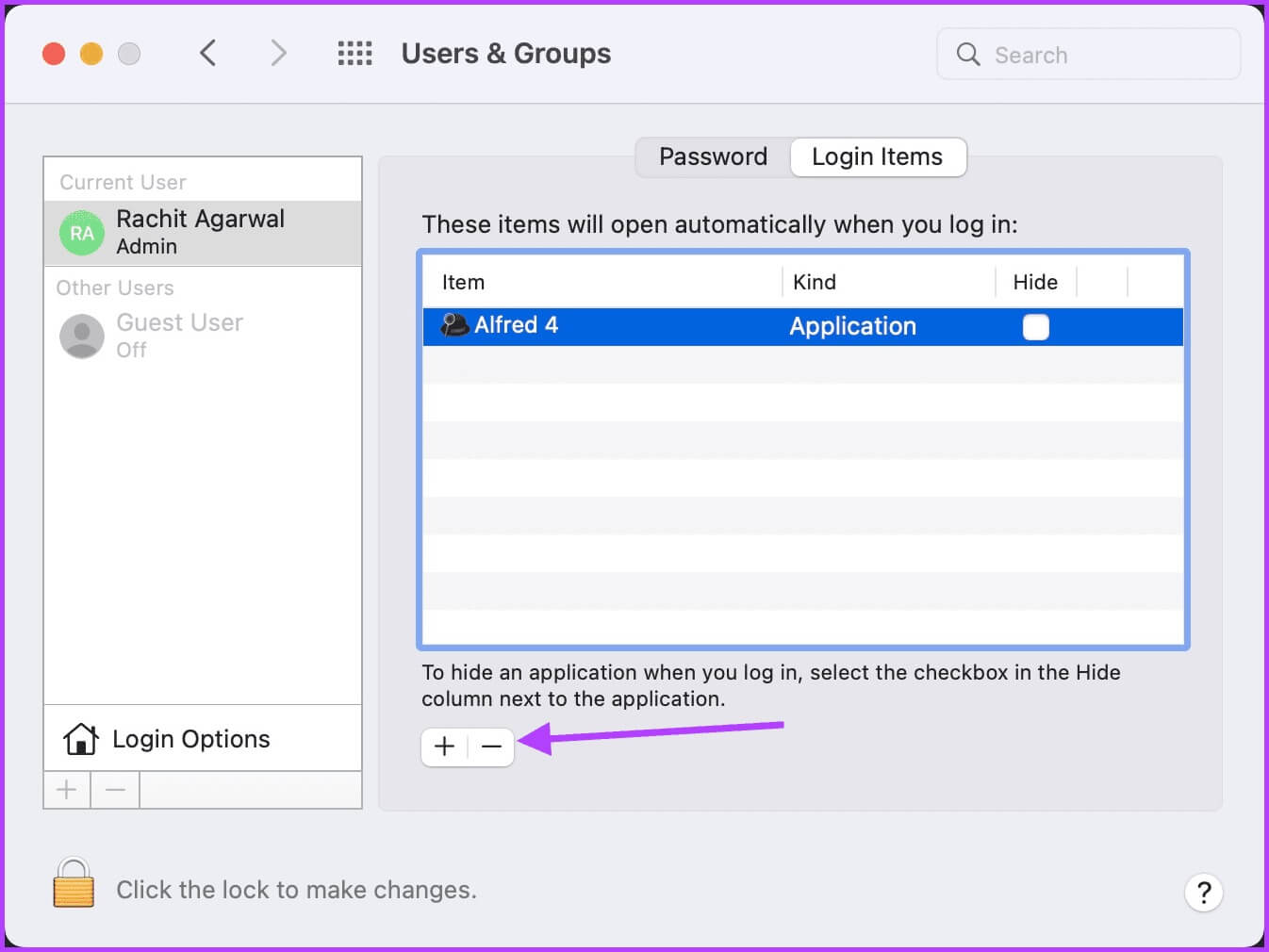
Используйте инструмент «Мониторинг активности» для поиска и завершения приложений, потребляющих ресурсы.
Иногда приложение начинает работать некорректно и потреблять слишком много ресурсов процессора, что приводит к высокой загрузке процессора на вашем Mac. Вы можете использовать «Мониторинг системы», чтобы найти такие приложения и завершить их работу, чтобы контролировать нагрузку на процессор.
Шаг 1: Щёлкните в любом месте рабочего стола Mac, чтобы выбрать Finder. Затем нажмите меню «Переход» в строке меню.
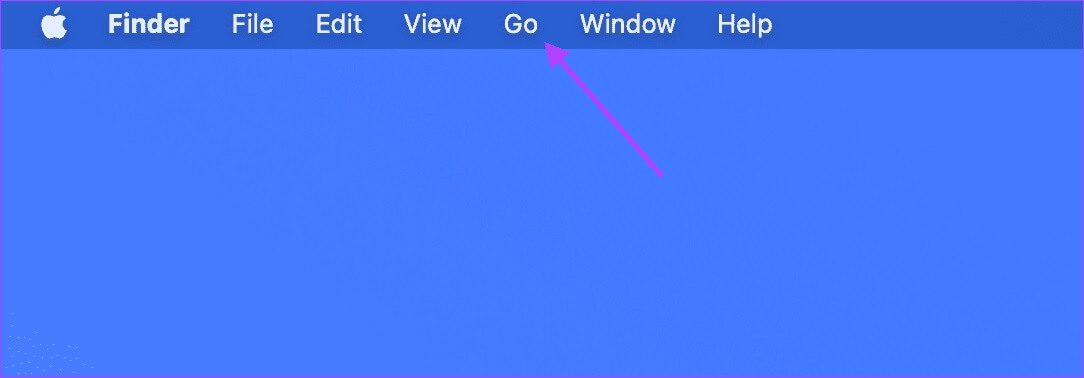
Шаг 2: Нажмите «Утилиты» или используйте сочетание клавиш CMD + Shift + U.
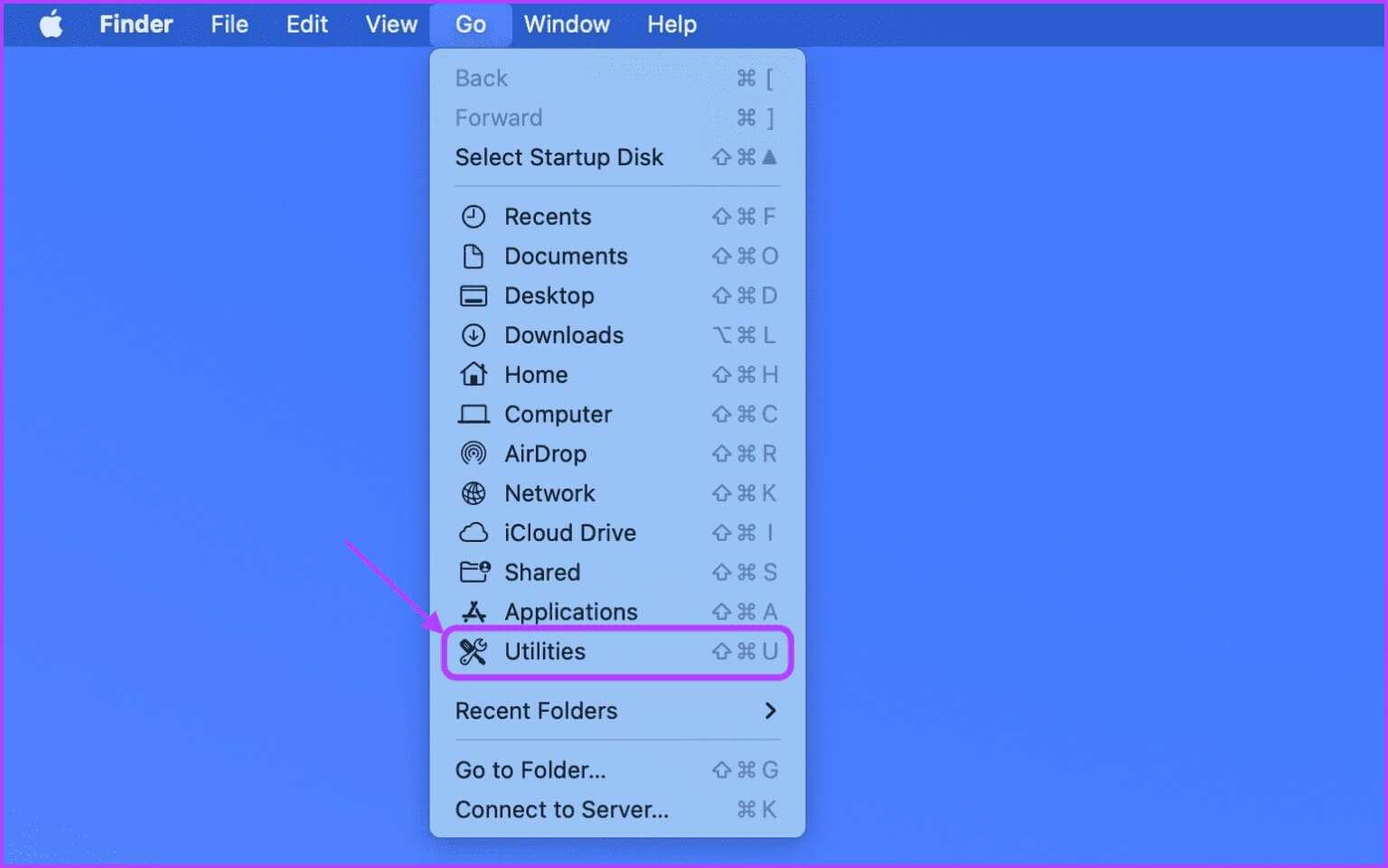
Шаг 3: Дважды щелкните приложение «Мониторинг активности», чтобы запустить его.
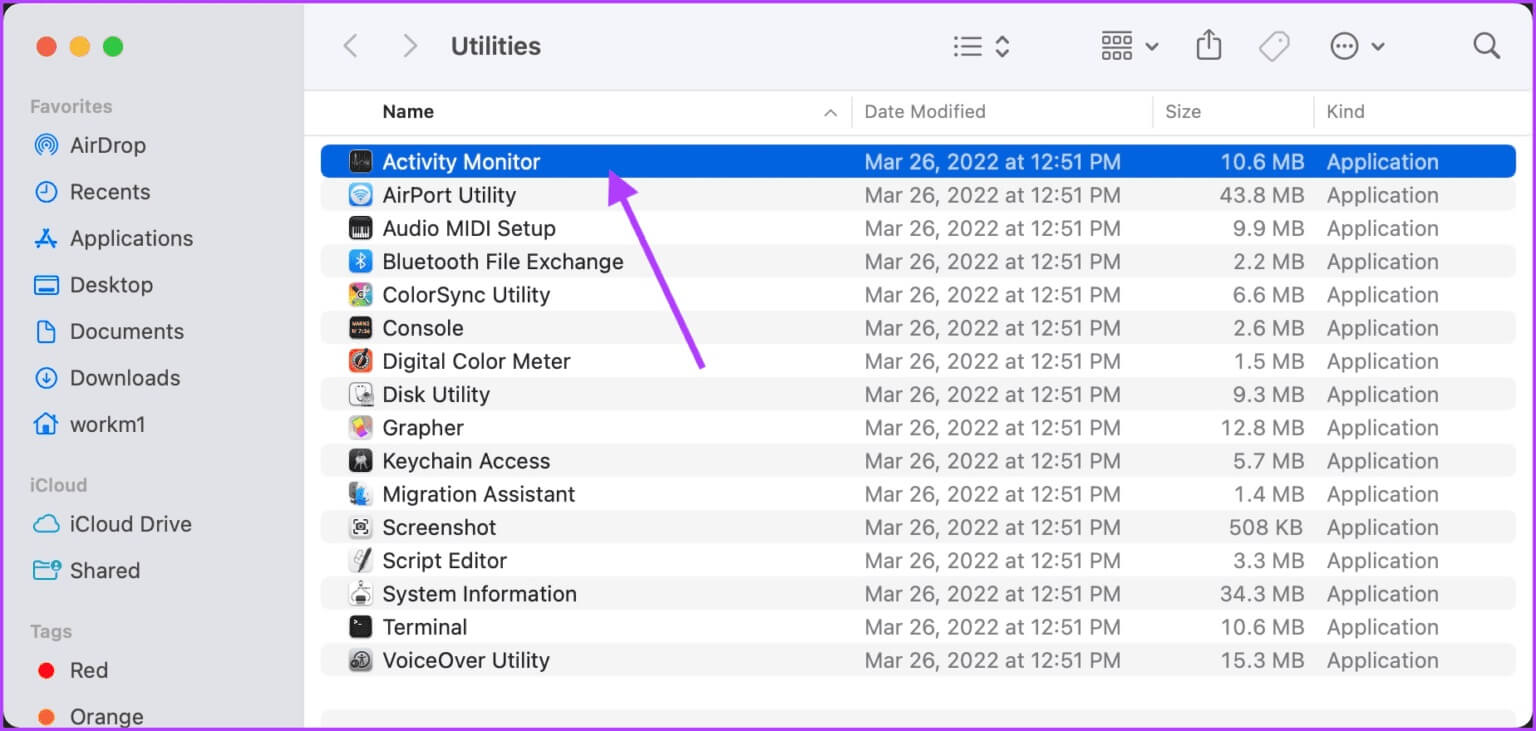
Шаг 4: Щёлкните по столбцу %CPU. Убедитесь, что стрелка рядом с названием указывает вниз. Если это не так, щёлкните по столбцу %CPU ещё раз. Это обеспечит нахождение процесса с наибольшей загрузкой процессора в верхней части столбца.
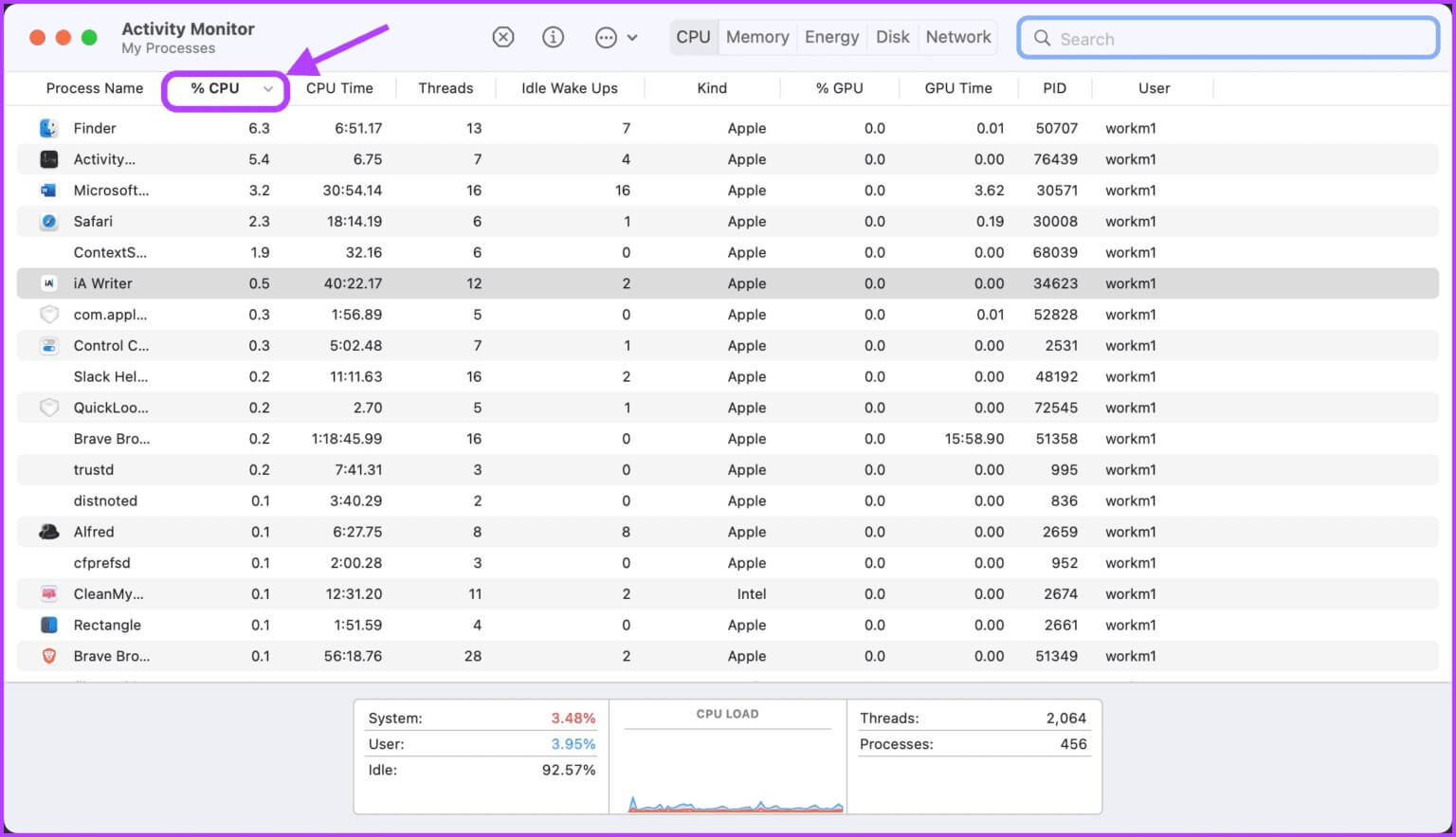
Шаг 5: Просмотрите список и найдите приложение, потребляющее много ресурсов процессора, которые вы не используете активно. Найдя проблемное приложение или процесс, дважды щёлкните по его имени.
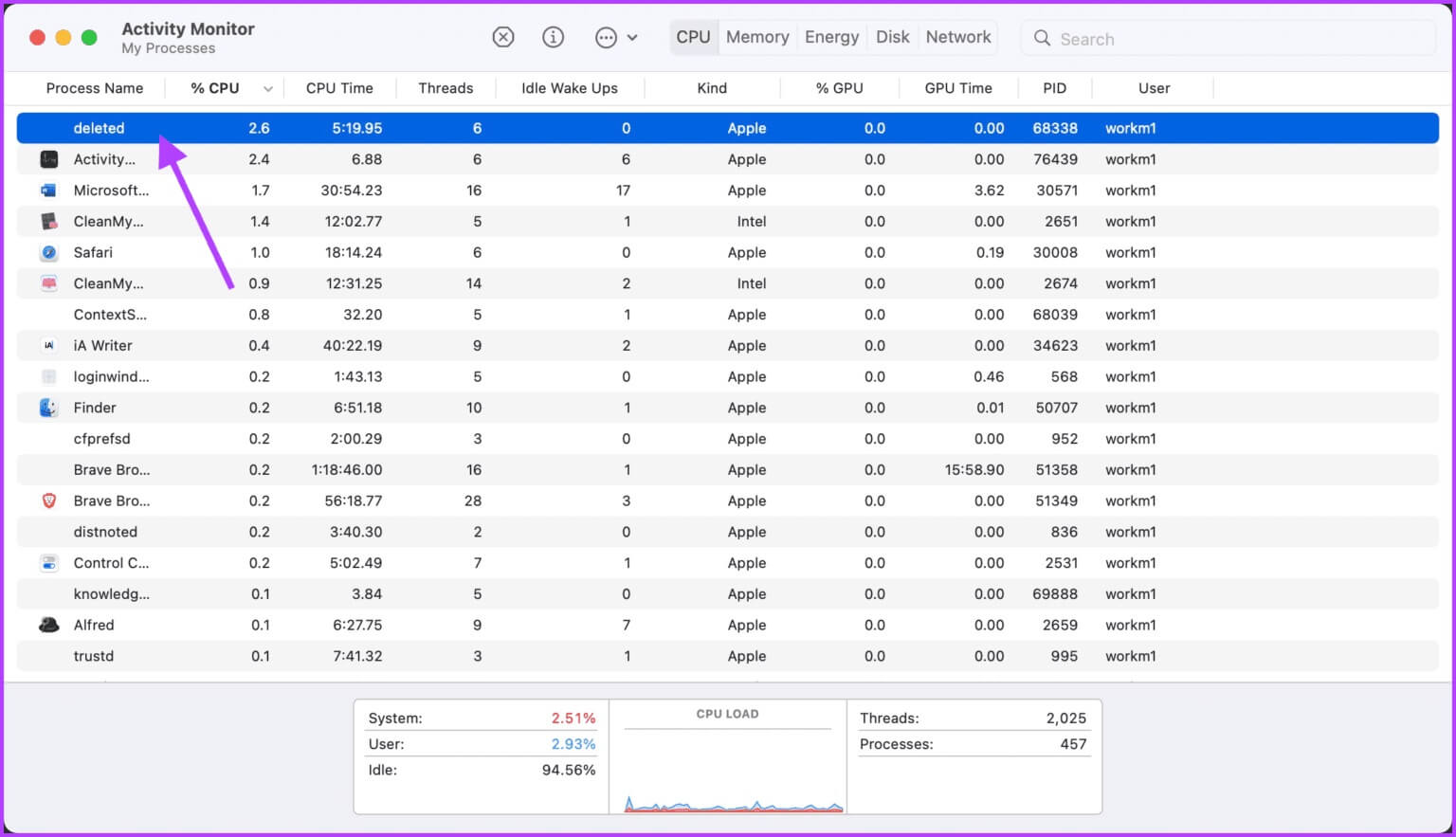
Шаг 6: Нажмите кнопку «Готово», чтобы остановить приложение.
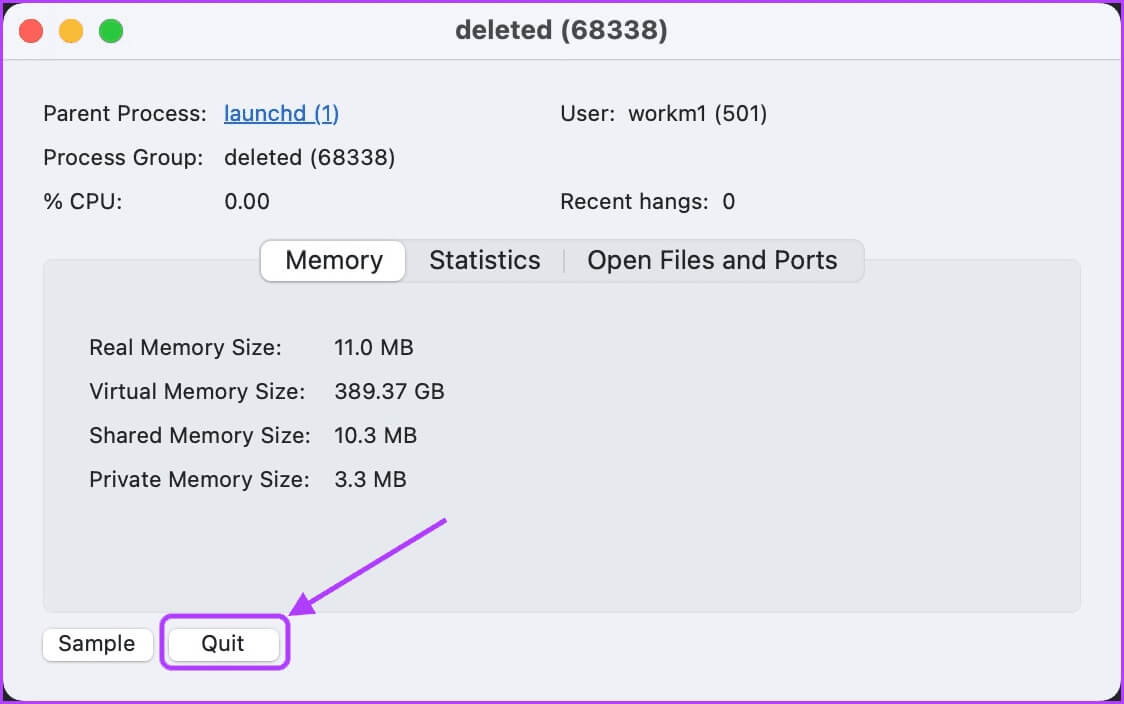
Проверить наличие вредоносного ПО
Хотя macOS редко подвергается атакам, быть атакованным вредоносным ПО Если вы устанавливаете много сторонних приложений извне, Mac App Store Ваш Mac может быть заражен вредоносным ПО. Одной из распространённых вредоносных программ, атакующих Mac в наши дни, является криптомайнинг, который использует ресурсы вашего Mac для майнинга криптовалюты в пользу злоумышленника. Эта вредоносная программа может заставить ваш Mac использовать до 100% ресурсов процессора, поскольку майнинг криптовалют — это ресурсоёмкая задача.
На вашем Mac нет встроенного средства проверки на наличие вредоносного ПО, поэтому вам придётся использовать стороннее ПО. Например, можно использовать приложение, например: CleanMyMac X أو Malwarebytes Для проверки наличия вредоносного ПО на вашем Mac. Хотя оба приложения платные, у них есть бесплатная пробная версия. Вы можете проверить наличие вредоносного ПО, используя пробные версии приложений, и перейти на платную версию только в случае обнаружения вредоносного ПО на вашем устройстве.
Мы покажем вам, как проверить компьютер на наличие вредоносных программ с помощью CleanMyMac X.
Шаг 1: Запустите приложение и нажмите кнопку «Удалить вредоносное ПО» на боковой панели. Затем нажмите кнопку «Сканировать» внизу.
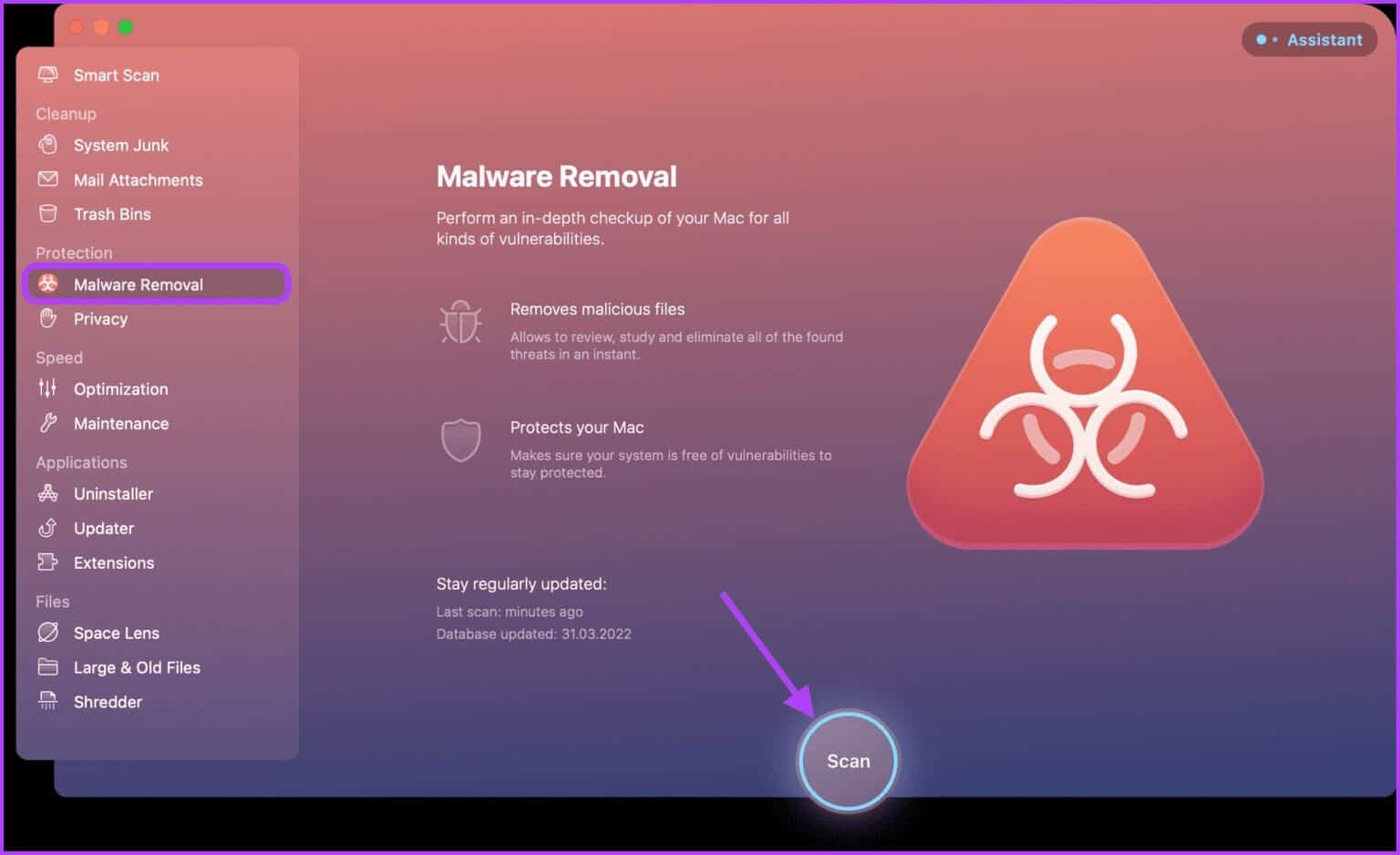
Шаг 2: Дождитесь завершения сканирования. Если приложение обнаружит вредоносное ПО на вашем Mac, оно отобразит подробную информацию, и вы сможете удалить его одним щелчком мыши. Если на вашем Mac нет вредоносного ПО, вы увидите экран, показанный ниже.
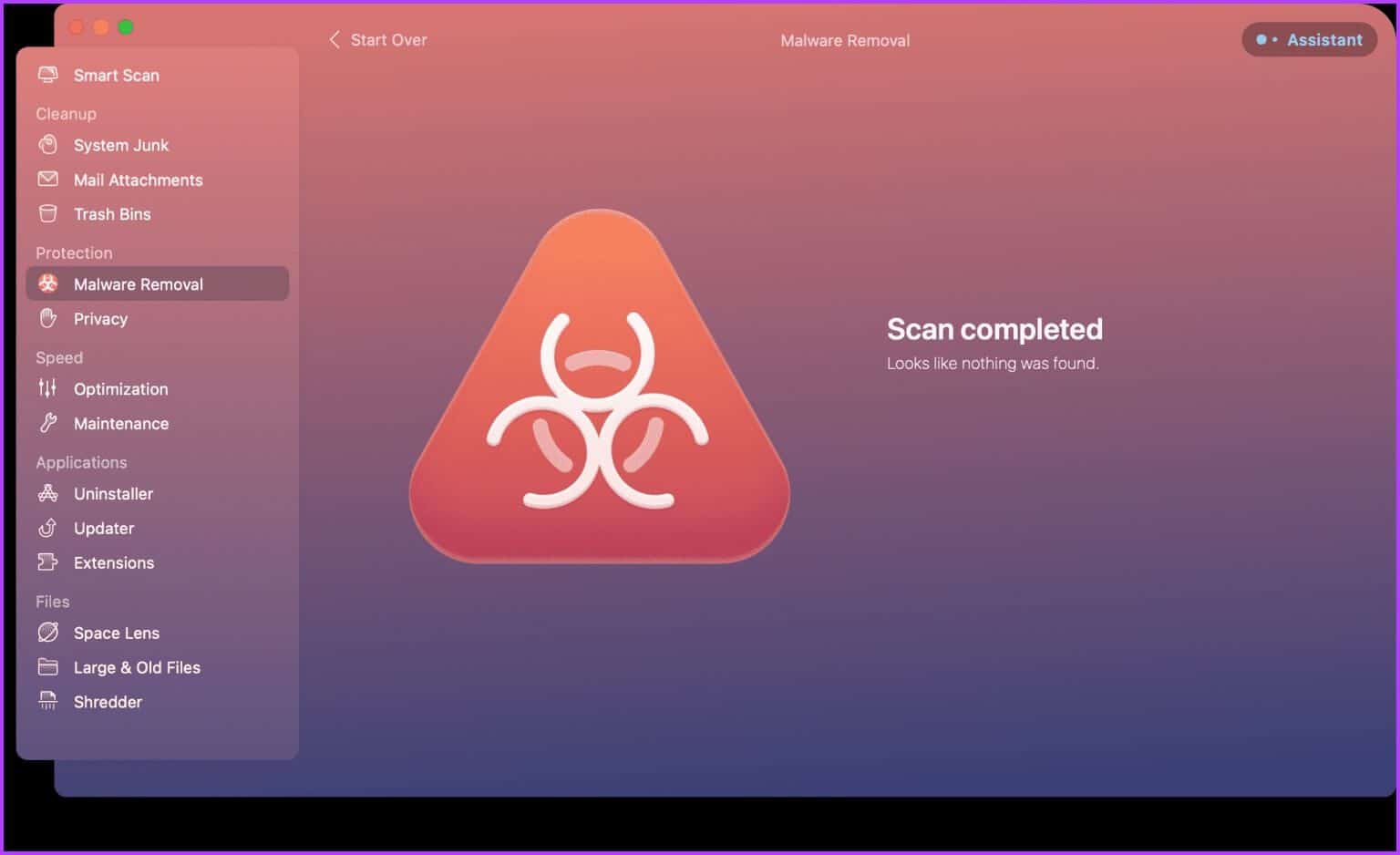
Обновление MACOS
Иногда высокая загрузка процессора может быть вызвана ошибкой операционной системы. Поэтому обязательно обновите macOS до последней версии.
Шаг 1: Нажмите меню Apple в левом верхнем углу экрана и щелкните, чтобы открыть Системные настройки.
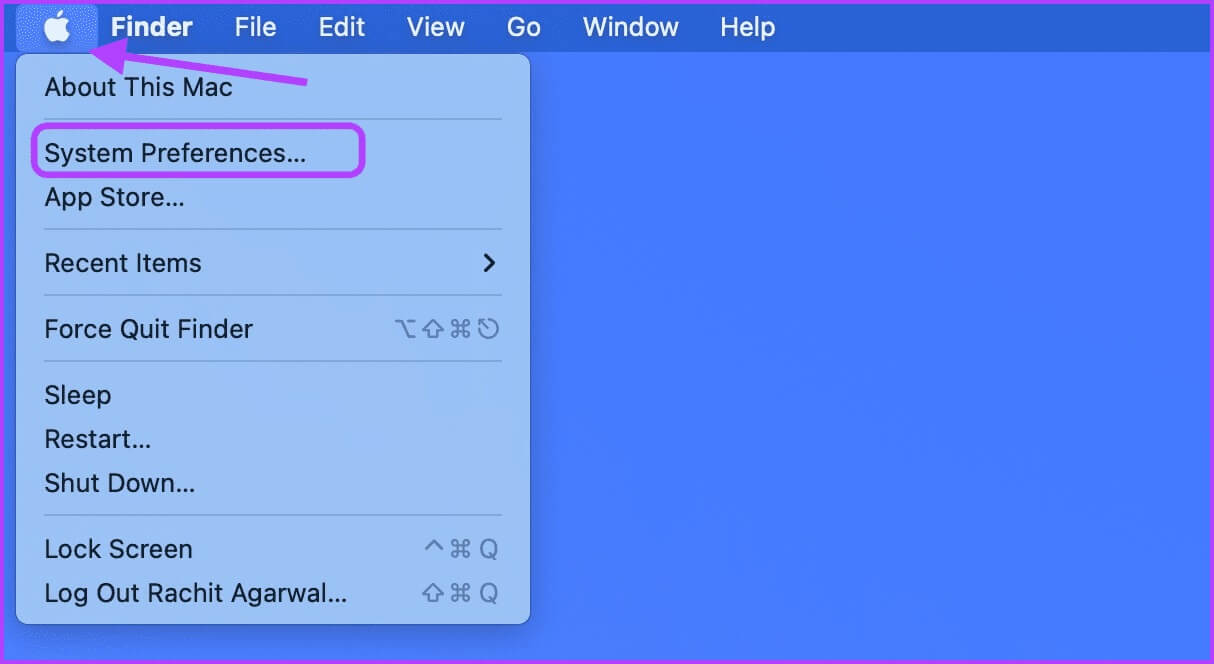
Шаг 2: Найдите параметр «Обновление ПО» в левом нижнем углу панели «Системные настройки» и щелкните, чтобы открыть его.
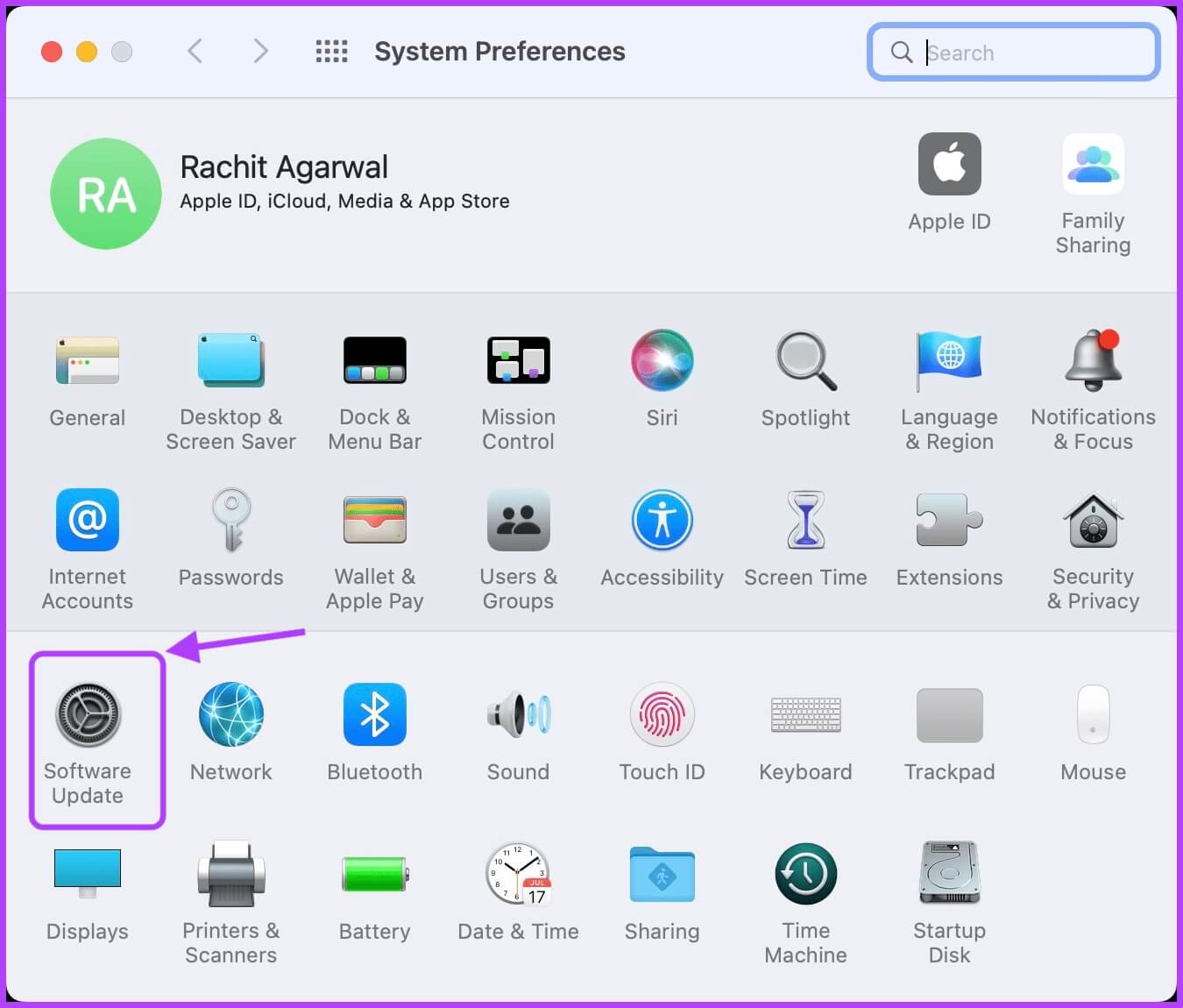
Шаг 3: Нажмите кнопку «Установить», чтобы установить все отложенные обновления.
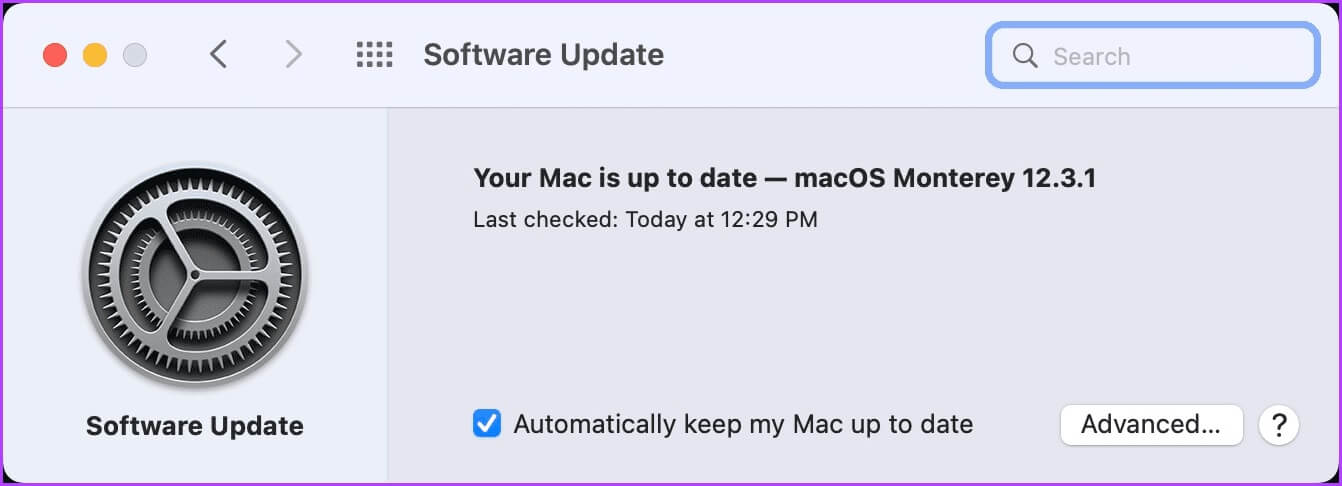
Устраните высокую загрузку процессора на Mac и наслаждайтесь плавной работой
Высокая загрузка процессора на вашем Mac может вызывать множество проблем. Надеемся, это руководство поможет вам быстро решить проблему высокой загрузки процессора на вашем Mac. Если у вас есть вопросы по этому руководству, напишите нам в комментариях ниже, и мы вам поможем.